아이폰 스크린 타임 제한 무시 방법
아이폰을 사용 중이신 분들이라면 규칙적으로 알람을 받게 됩니다. 바로, 지난주 대비 휴대폰을 얼마나 더 혹은 덜 사용했는지 알려주는 스크린 타임의 주간 리포트 알람입니다. 이런 알람 때문에 데이터 분석 서비스로 많이들 알고 있지만 사실 이의 주요한 기능은 사용자의 앱 사용을 제한하는 소프트웨어 필터링입니다.
그리고 어떤 이들은 다운 타임, 앱 시간제한과 같은 기능들을 십분 활용하여 삶의 질을 높입니다. 하지만 스크린 타임에 걸어 놓은 암호를 잊어버린다면 이는 또 다른 문제가 되어 생활에 지장을 끼치게 됩니다. 그럴 때 어떻게 해야 할지 총 4가지 방법을 함께 모색하고 다시 일상의 여유 속으로 돌아갑시다!
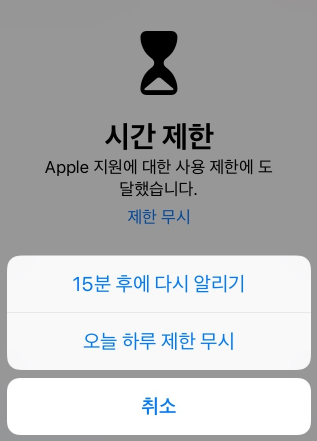
스크린 타임에 제한 기능이란 무엇인가요?
먼저, 스크린 타임 제한 기능에 대해 알아 보겠습니다. 이는 애플리케이션, 커뮤니케이션의 접근 및 통제를 활성화 시킬 수 있는 것입니다. 그래서 주로 직장인들이 업무 시간 이후에 양질의 시간을 확보하기 위해 스크린 타임을 설정 시켜 놓기도 하며 학부모들이 너무 늦은 시간에 아이들이 휴대폰을 사용하는 것을 막기 위해 사용합니다.
그런데 스크린 타임 사용을 잠시 중단하고 휴대폰을 사용해야 한다면 어떻게 해야 할까요? 이때 미리 설정해 놓은 암호를 입력하면 제한이 해제되고 아이폰 사용이 가능해집니다. 그러면 이제 본격적으로 스크린 타임 제한을 우회하는 방법에 대해 알아봅시다!
암호 없이 스크린 타임 제한 풀기
가장 먼저 알아볼 방법은를 이용한 우회 방법입니다. 스크린 타임의 경우 급하게 해제해야 할 상황이 자주 일어나지 않기에 암호가 기억나지 않는 분들이 많습니다. 그렇기에 요 며칠 스크린 타임 문제 때문에 골머리 앓는 분들이 애용하는 솔루션입니다.
AnyUnlock이 환영받는 이유
Zero 손실: 모든 정보는 그대로 보존되기 때문에 스크린 타임 암호를 푸는 과정에서 일어날 데이터 손실에 대해서는 걱정하지 않으셔도 됩니다.
간단한 조작: 초보자 수준에 맞추어 구성하였기에 어렵지 않은 수준의 몇 번의 클릭으로 스크린 타임 암호를 우회시킬 수 있습니다.
빠른 해결: 해제를 하는 데 오랜 시간이 걸리지 않습니다. 며칠, 몇 시간도 아닌 단 몇 분 만에 완벽히 우회합니다.
다양한 모델: iOS 5 이상을 실행하는 아이폰이라면 기종에 구애받지 않고 시도할 수 있습니다.
폭넓은 옵션: 이용자의 여러 상황을 고려하여 스크린 타임 암호 해제뿐만 아니라 iCloud 활성화 잠금 해제, SIM 카드 잠금 해제와 같은 다양한 선택지를 부여합니다.
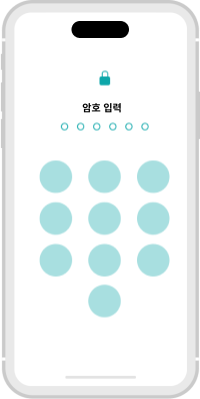
iMobie uses cookies to ensure you get the best experience on our website. Click here to learn more. OK, got it AnyUnlock - iPhone 암호 언락커 다양한 잠금 기기에서 iPhone/iPad/iPod touch를 쉽고 빠르게 해제 완벽한 - iPhone 암호 잠금 해제 / MDM 잠금 / iCloud 활성화 잠금 / Apple ID / iTunes 백업 암호 / SIM 잠금 / 스크린 타임 암호 빠른 - 3개 간단한 단계로 암호 제거. ...
www.imobie.com
1단계. 컴퓨터에 을 실행합니다. 그런 다음 ‘스크린 타임 암호 해제’모드를 선택해 주십시오.
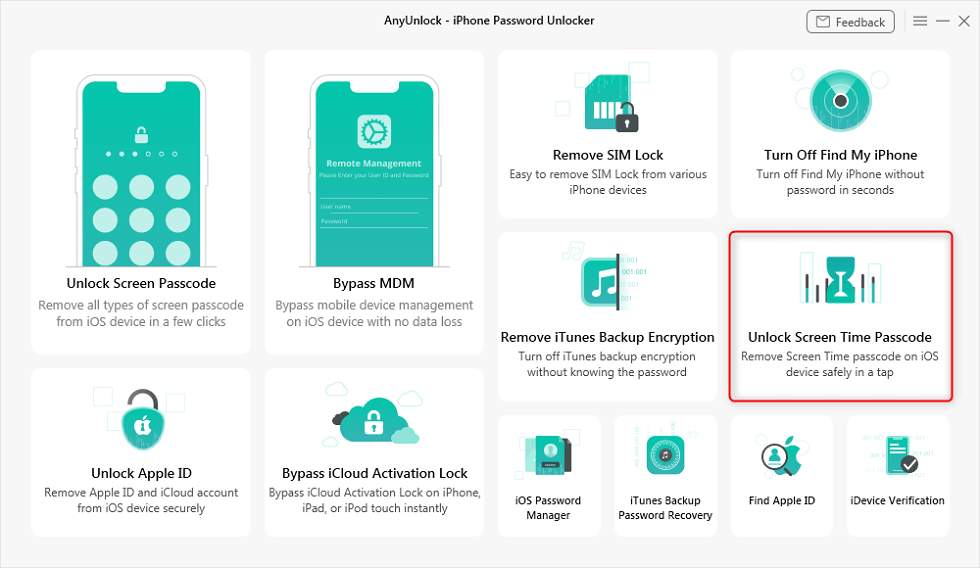
‘스크린 타임 암호 해제’ 옵션 선택하기
2단계. 해당 아이폰을 컴퓨터에 연결한 다음 ‘지금 시작하기’를 클릭해 주십시오.
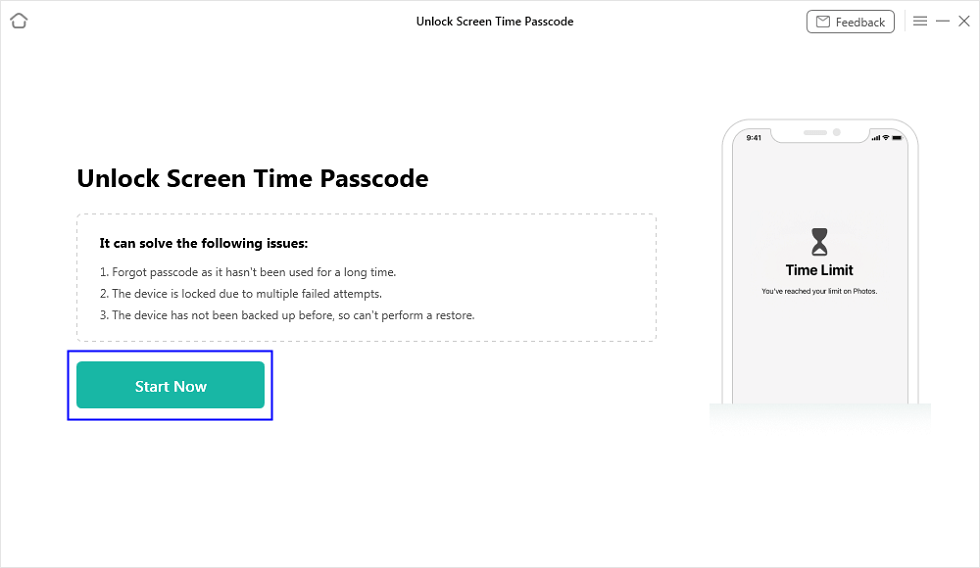
아이폰 연결 후, ‘지금 시작하기’ 탭하기
3단계. 성공적으로 아이폰 연결에 성공하면 AnyUnlock이 기기 정보를 띄웁니다. 그러면 정보들이 올바른지 확인 한 이후에 ‘지금 잠금 해제하기’를 눌러주십시오.
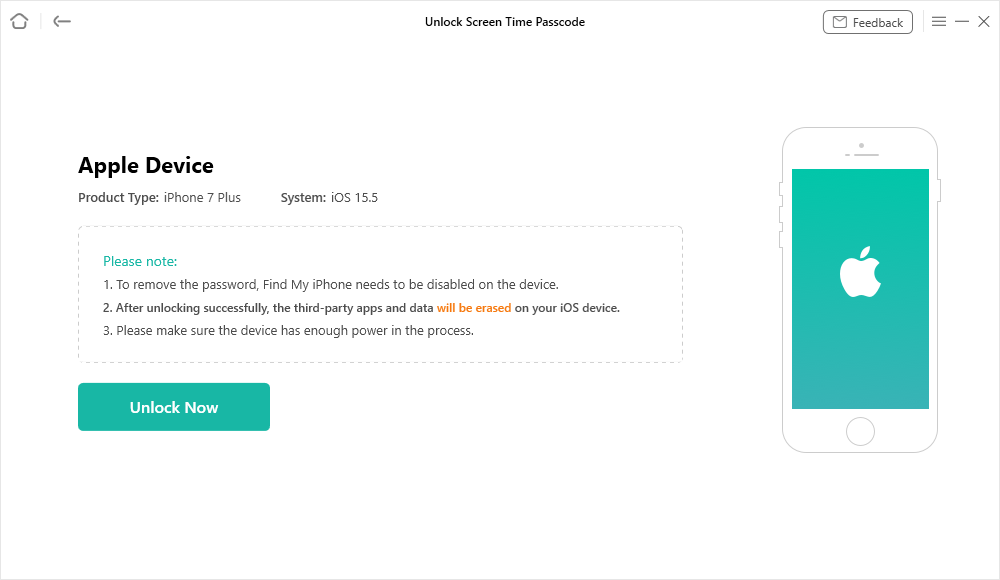
‘지금 잠금 해제하기’ 버튼 클릭하기
4단계. 잠금 해제를 원활하게 진행하려면 백업은 필수입니다. 백업을 수행하고 ‘네’를 눌러 계속 프로세스를 수행해 주십시오.
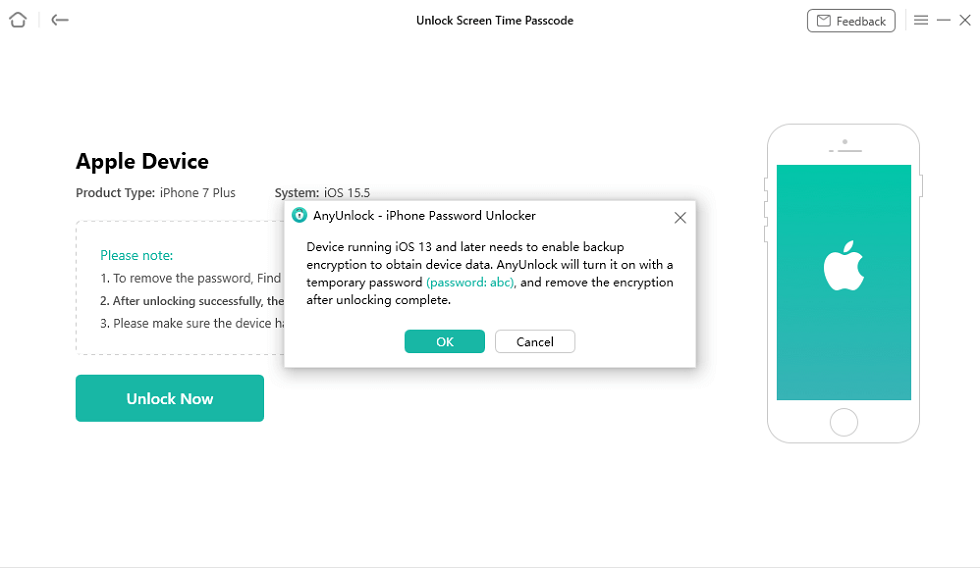
백업 진행 후 ‘네’ 선택하기
5단계. 백업이 마무리되면 스크린 타임 암호를 우회시키는 작업을 시작합니다. 그리고 다음과 같이 완료가 되었다는 인터페이스가 나타나기 전까지 기다려 주시면 됩니다!
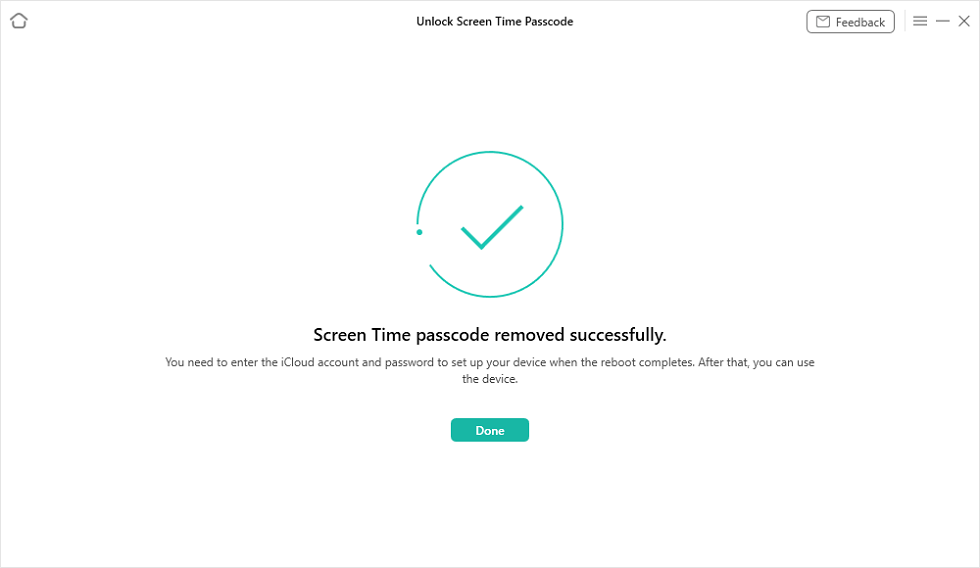
암호 우회 완료 후 나타나는 화면
영상 참고
iMessage를 통해 스크린 타임 뚫는 법
스크린 타임은 애플리케이션과도 밀접한 관련이 있지만 이용 시간을 측정하기 때문에 시간과도 연관이 있습니다. 그러니 설정에 접근해 시간과 날짜를 조정함으로 스크린 타임 제한을 없앨 수 있습니다.
1단계. 아이폰에서 ‘설정’ 앱으로 진입한 후 ‘일반’ 옵션을 탭 합니다. 그런 후 ‘날짜 및 시간’을 클릭하고 ‘자동으로 설정’을 비활성화 시켜주십시오.
2단계. 이어서 아래의 시간 및 날짜를 수동으로 변경해 주시면 됩니다. 시간이 성공적으로 변경됨에 따라 스크린 타임 암호도 성공적으로 우회됩니다.
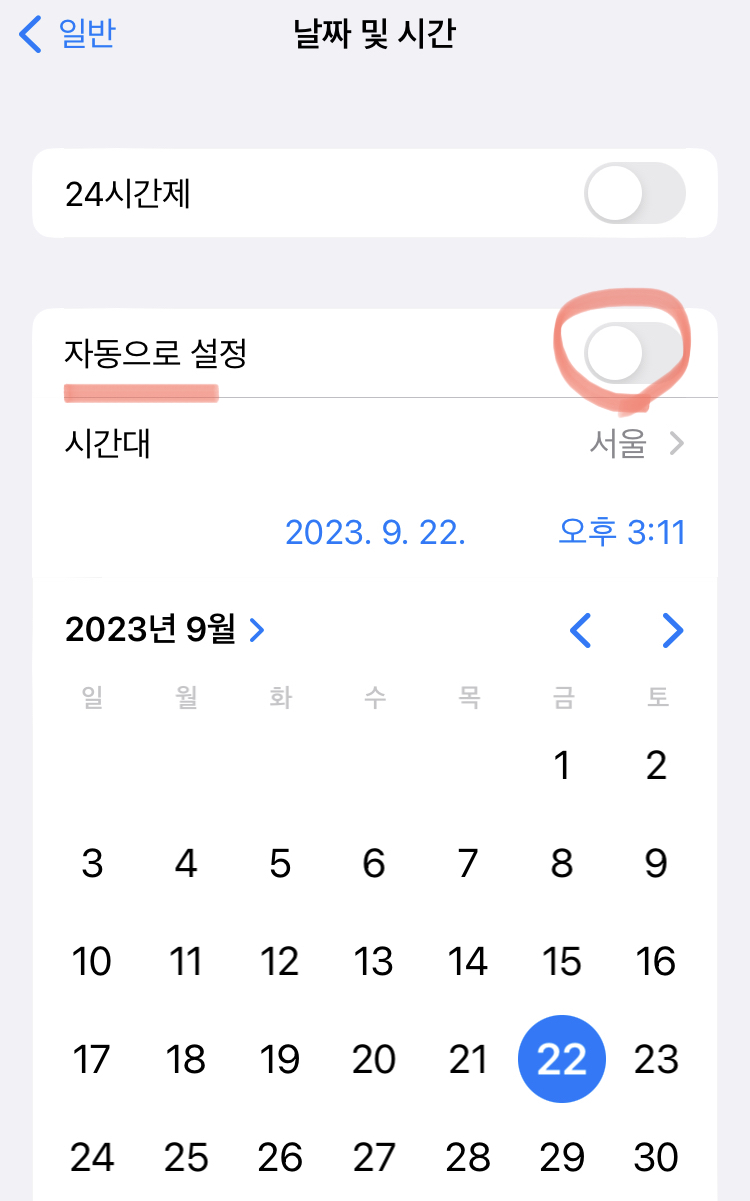
자동으로 설정 비활성화 후 시간대 변경
iMessage를 이용해 YouTube 시청하기
다음은 iMessage를 이용해 스크린 타임 제한들을 우회시키는 것입니다. 많은 부모님들은 자녀가 유튜브, 제페토와 같은 앱에 대한 접근을 막도록 다운 타임을 걸어 놓습니다. 그러면 제한이 걸린 특정 앱에 접근하려면 어떻게 해야 할까요? 다음 가이드를 참고해 시도해 보세요!
1단계. 지인에게 iMessage에 유튜브 및 동영상 혹은 웹사이트 등 특정 링크를 보내달라고 요청합니다.
2단계. 그런 다음 iMessage에서 링크를 열어 주세요. 스크린 타임에서 유튜브가 제한이 걸려있어도 iMessage를 경유해 열어주면 쉽게 시청할 수 있습니다.
그런데 이 방법은 특정 동영상, 플랫폼에만 제한되기에 그 외에는 이용할 수 없다는 단점이 있습니다.
앱 제거 후, 재설치하기
스크린 타임은 앱에 제한을 걸어두는 것이기 때문에 그 앱 자체에 명령어가 걸립니다. 그런데 이 앱을 제거할 경우에 모든 데이터가 삭제되기에 이런 특징을 이용해 앱을 제거한 후에 다시 다운로드해 사용하는 것 또한 효과적인 해결책입니다.
1단계. 화면에서 삭제하려는 애플리케이션의 아이콘을 길게 터치합니다. 그런 다음에 ‘앱 제거’ 버튼을 눌러 줍니다.
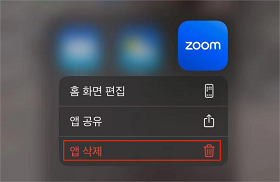
쓰레기 아이콘의 ‘앱 제거’ 선택하기
2단계. 그런 다음 확인 팝업에서 ‘확인’을 클릭합니다. 그러면 스크린 타임에 대한 제한도 사라집니다. 최종적으로 다시 다운로드하면 앱을 자유자재로 사용이 가능합니다!
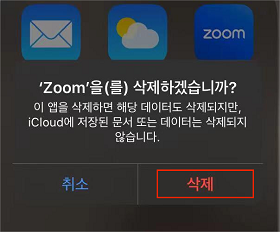
‘삭제’ 선택한 후 앱 제거 진행
결론
오늘 이렇게 간단한 4가지 방법을 보았습니다. 다른 방법들도 모두 간단해 스크린 타임 암호 해제에 매우 용이해 보입니다. 그런데 사실, 앱 스토어, iMessage도 제제 항목에 들어가 있다면 해당 해결 방법은 무용지물이 된다는 것입니다. 그래서 한 번에 모든 제한을 해결할 수 있는 저는 추천해 드립니다. 매우 즉각적으로 아이폰을 다시 사용할 수 있는 자유로움을 느껴 보세요!
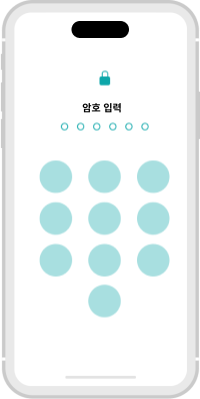
iMobie uses cookies to ensure you get the best experience on our website. Click here to learn more. OK, got it AnyUnlock - iPhone 암호 언락커 다양한 잠금 기기에서 iPhone/iPad/iPod touch를 쉽고 빠르게 해제 완벽한 - iPhone 암호 잠금 해제 / MDM 잠금 / iCloud 활성화 잠금 / Apple ID / iTunes 백업 암호 / SIM 잠금 / 스크린 타임 암호 빠른 - 3개 간단한 단계로 암호 제거. ...
www.imobie.com